 | |
| 정식명칭 | MSPaint (그림판) |
| 개발 | 마이크로소프트 |
| 라이센스 | 상업번들프로그램 |
| 용도 | 이미지 편집, 짤방제작, 픽셀아트 |
| 운영체제 | Windows |
파일:Attachment/paintbrush.jpg
Windows XP의 그림판.
목차
1 개요
마이크로소프트에서 윈도우즈를 설치하면 기본으로 제공하는 간단한 그래픽 툴. 실행 파일 이름은 mspaint.exe 혹은 pbrush.exe로 실행해도 된다. 이는 하위호환을 위해서(참고로 95가 나온 지 20년이 지났다.) 남겨둔 것이다. 예전 프로그램들 중에서 이미지 편집 명령을 실행하면 pbrush.exe를 호출하는 물건들이 있어서 이렇게 만들어 둔 것인데, 윈도우 95이전에는 pbrush로 제공되었고 95부터는 mspaint로 제공되었다. 예전엔 pbrush는 16비트였고 mspaint는 32비트 프로그램이라고 하지만 지금은 뭘 실행하든 mspaint로 연결된다.
윈도우를 설치 시 기본으로 제공되는 프로그램이다. 혹시 모른다면 시작 → 모든 앱 → Windows 보조프로그램 → 그림판을 찾아보면 된다. 과거 윈도우 3.x 시절에는 '윈도우 깔고 그림판밖에 안했다.'라는 이야기가 있었을 정도로 그림을 그리다보면 자신도 모르게 빠져들게 되는 엄청난 중독성을 자랑하며 기본적인 그래픽 툴이라고 무시하다가는 큰일난다. 아니 큰일까지는 안 날지도 모르지만 단순한 인터페이스 덕에 배우기도 쉽고 기능도 꽤 훌륭해서 잘 다루면 그림 그리기, 사진 수정 및 합성도 문제 없이 할 수 있다. 포토샵과 함께 '최강의 그래픽 프로그램' 이라는 호평을 받고 있다. 이것으로 오만가지 고퀄리티 그림을 그리는 사람들이 많으며 심지어는 그림판으로 모나리자를 그릴 정도. [1] 후술하겠지만 애초에 처음 그림판이 윈도에 들어갔던 건 당시에 꽤 잘나가는 그래픽 프로그램을 사다가 번들로 판매했기 때문이다.
윈 XP 기준 용량은 328KB로 디스켓 한 장에도 들어가는 초소형 프로그램이다. 심지어는 DCinside의 구짤방 용량(500KB)[2]에도 차지 않는 용량이다. 버전업 되어도 별달리 기능은 변하지 않았기 때문에 윈 95건 98이건 NT건 XP건 다 비슷하게 쓸 수 있다.(윈 3.1 버전은 기능이 약간 다르다. 이유는 아래 '발전의 역사' 꼭지를 참조)
현재에 이르러서는 그 주 목적은 사실 다름 아닌 짤방 제작. 그림이나 합성의 퀄리티보다 위트와 센스가 중요한 짤방의 특성상 비싼 고급 툴을 쓸 이유도 없고, 게다가 그림판으로 대충 기워 만든 가내수공업 퀄리티가 오히려 병맛스러운 재미를 더해주기 때문. TV애니메이션제작에도 이용되거나, 일부 도트 만드는 사람들(주로 아마추어)들이 캐릭터 레이더나 그런 부류의 전문적 프로그램 대신에 사용하기도 한다. 이런 이유로 퀄리티가 낮은 이미지를 두고 그림판으로 작업했냐 라든지 성능이 나쁜 그래픽 툴을 두고 그림판만도 못하다라는 등의 그다지 좋지 못한 비유대상으로 쓰이는 신세이기도 하다.
오픈소스 분야에서는 비슷한 수준의 기능을 가지는 소프트웨어로 mtPaint, 콜러페인트, nathive(아직 개발중) 등이 있다. 무료이지만 클로즈드 소스로 개발되는 Paint.NET도 있다.[3]
참고로 그림판에서 영역을 잡고 축소나 확대 작업을 하는 순간 해당 영역의 그림은 깨진다고 봐야 한다. 확대 → 축소라면 확대한 만큼 정확히 눈금을 맞춰서 축소시킨다는 전제하에 원상복귀가 가능하지만. 결과적으로 축소 → 확대 → 축소 → 확대 과정을 계속하다보면 그림이 깨져서 더 이상의 자세한 설명은 생략한다. 이걸 이용해서 아주 간단하게 모자이크 처리를 할 수도 있다. 물론 윈도 7에서도 깨진다. 픽셀을 기반으로 하는 래스터 방식의 한계로 확대 축소를 반복하면 이미지에 손상이 가는 것은 당연하지만 다른 프로그램들은 대개 확대/축소할 때 보정을 해서 그림의 손상을 줄이는 데 비해 그림판의 확대 축소 기능에는 보정이 없기 때문에 확대/축소시의 깨짐이 더 심해지는 것.
![]()
이걸로 도트 노가다를 하는 사람도 제법 있다. 도트 노가다의 특성상 레이어가 없어도 작업에 큰 불편이 없기 때문에 의외로 그림판으로 도트 찍기도 괜찮다.
2 역사
그림판의 원형은 1984년 MS-DOS 시절에 Z-Soft라는 회사에서 만든 PC 페인트브러시(PC Paintbrush)라는 프로그램으로 초창기 IBM PC용 그래픽 툴 중에 하나였다. pbrush.exe라는 파일명은 당시의 흔적. 그러다가 1987년에 윈도 1.0용으로 컨버젼 되면서 초기 윈도우용 프로그램으로서 당시 꽤 잘 나갔던 이 프로그램을 윈도우 3.0부터 라이센스해서 번들로 넣었던 것이 그림판의 출발점으로[4], 덧붙여 지금은 잘 사용되지 않는 PCX 파일이 원래 PC 페인트브러시의 고유 포맷이다. 그림판에서 지금은 PCX를 지원하지 않지만 초창기에는 그런 연유로 PCX도 지원을 했었다. PC 페인트브러시 쪽은 ZSoft가 Wordstar로 매각된 이후에도 윈도 3.1로 플랫폼을 옮겨서 독자적으로 개량되어 여러 가지 기능을 추가하여 나오기는 했으나 페인트샵 프로 같은 프로그램의 아성에 밀려서 결국 사라졌다.
2.1 윈도우 95&윈도우 98
윈도 95가 나오면서 이름을 3.1까지의 Paintbrush에서 그냥 Paint로 바꾸고 새로운 모습으로 등장했다. 이름이 바뀌면서 PCX 지원은 삭제. 우리에게 익숙한 '그림판'의 모습은 이 95 버전에서 시작하며 Vista 까지 큰 변화 없이 유지되었다. 저장할 때 BMP 포맷만을 지원한다[5]는 엄청난 단점이 있다. 하드디스크의 용량이 엄청나게 커진 지금이야 그다지 문제가 안 될지 모르지만 90년대 당시 하드디스크 용량은 끽해봐야 기가바이트로 한 자리 수였다보니 이미지 한장에 2~3메가씩을 잡아먹는 크고 아름다운 BMP 파일은 매우 부담스러운 것이었고, 전화선이나 저속 전용선이 대부분인 인터넷 환경에서 웹페이지에 올릴 이미지로 BMP 파일을 올려놓았다가는 욕먹을 것을 각오해야했다. 거기다가 당시 서버는 BMP를 다른 이미지 파일로 변환하는 기능(대표적으로 GD)조차 없는 경우가 태반이었다.
2.2 윈도우 XP
XP로 오면서 그림판은 약간의 진화를 했다. 그래픽 라이브러리를 GDI에서 GDI+로 교체하면서 BMP 외에도 JPEG, GIF, PNG, TIFF 포맷 저장을 네이티브하게 지원하게 된 것이 가장 눈에 띄는 개선점. 또, 예전의 그림판에서는 파일의 늘이기·기울이기 기능을 사용하면 지정한 색만으로 화면의 왜곡을 시켰을 뿐이지만, XP의 그림판에서는 원시적인 인터폴레이션을 지원해서 늘이기·기울이기를 했을 때 중간색으로 보정이 된다. 하지만 아는 사람은 별로 없다. 사실 그 정도까지 알 만한 사람이면 그림판 대신 보다 전문적인 그래픽 툴을 사용할 가능성이 높다보니 그런 듯. 그리고 최소한 XP부터 '나눠찍기'를 지원했다.
2.3 윈도우 비스타
윈도우 비스타에도 여전히 성능이 그리 많이 바뀌지 않은 그림판이 있다.[6]그리고 새로운 비스타 UI에 맞춰서 외관이 수정되었지만 그리 큰 차이는 안난다. 그렇게 역사를 같이 써가는 듯 싶었으나...
2.4 윈도우 7, 8, 8.1, 10
Windows 7에서의 그림판은 MS OFFICE 2007을 베이스로 한 리본 인터페이스로 교체되어 많은 기능이 추가되었다. 브러시가 상당히 개선됐는데, 단순한 모양의 픽셀 브러시와 스프레이 정도만을 제공했던 예전 버전과 달리 색연필이나 유화 같은 느낌의 브러시들이 추가되었고 오피스에서 사용하던 다양한 기본도형들도 사용가능해서 그림을 그릴 때 좀더 풍부한 표현이 가능해졌다. 물론 타블렛의 압력감지는 지원하지 않는다. 기본 포맷은 억소리나는 용량을 자랑하는 BMP에서 PNG로 변경되었다. 다만 JPG 포맷 저장 시에는 여전히 품질(압축률) 선택이 안되어 화질이 좋지 않다. 늘어난 여러 기능에 비해 아쉬운 대목이다.
이러한 인터페이스와 기능 개선 덕에 용량은 6520KB로 20배 가까이 늘어났다.
그렇다고 좋아진 점만 있는 것은 아닌데, 가장 큰 문제점은 기존의 인터페이스를 싸그리 무시하고 새로 갈아 엎었다는 점이다. 윈도 7에서 처음 그림판을 사용하는 사용자라면 문제가 안 되지만 기존의 사용자들에게는 불편과 혼란을 가져다 준다는 점이 문제점. 외관으로만 봐서는 도저히 같은 프로그램의 후속버전이라는 것을 알 수 없을 정도이다.
예를 들면 그림 일부분을 잘라내어 짤방을 제작할 목적으로 그림판을 사용할 때 많이 사용해왔던 '선택 영역 파일로 저장' 기능은 아예 삭제되었다. '캡처도구'란 별도의 프로그램이 생기는 바람에 그림판에서는 기능을 없애버린 것으로 추정된다. 따라서 부분 저장을 하려면 Crop 기능을 이용해서 선택영역만 잘라내서 저장하거나 그림판을 하나 더 열고 여기에 필요한 이미지를 복사하여 저장하는 방법을 사용해야 하는데[7] 기존의 '선택 영역 파일로 저장'에 익숙한 사용자들은 이 메뉴가 없어졌기 때문에 처음에 매우 당황하기 마련이다.
또, 많이 사용하는 기능 중 색반전 기능은 상단 메뉴에는 없고 마우스 오른쪽 버튼으로 컨텍스트 메뉴를 호출하는 것으로 바뀌었다. [8] 이런 식으로 자잘하게 변경된 부분이 매우 많다. 사용자 경험이라는 측면에선 그냥 이름만 같은 다른 프로그램이라고 생각하는 것이 나을 지경.
리본 인터페이스도 호불호가 상당히 갈리는 인터페이스라는 점을 감안하면 윈도 7의 그림판에 대한 평판은 좀 미묘한 편.
폰트가 일정개수 이상 설치되어 있으면 폰트 목록을 끝까지 불러오지 못하는 버그가 있다.
Ctrl+G버튼으로 모눈종이칸을 끄고 켤 수 있다.
Windows 8, Windows 8.1, Windows 10에도 달라진 것 없는 그림판이 탑재되어 기본 UI와 살짝 어긋난... 모습을 보여준다.
한번 전율을 느껴보자.
2.5 프레시 페인트
Windows 8 이후, 윈도우 스타일 UI에서는 프레시 페인트앱이 추가되었다. 단, 기존의 그림판도 남아있으며 기본적인 목적이 다른 물건으로 대체 했다고는 보기 어렵다. 그림 편집에 대한 기본 앱도 프레시 페인트가 아닌 그림판이다. 프레시 페인트는 그림을 그리는 앱으로 필압인식, 각종 그림도구들을 지원하는 기본 그림 앱으로서는 무서운 기능을 자랑하지만 편집기능 면에서는 오히려 그림판 보다 떨어질 수 있다. 그림판은 그림파일을 편집하기 위한 최소한의 기능을 제공하는[9] 애플리케이션으로 기본적인 편집기능을 가지나 프레시 페인트는 그럴 필요가 없기 때문이다.
2.6 Windows 10
소개 영상
smart select and make 3D feature
완전히 새로워진 그림판[10]이 공개될 예정으로 보인다.[11] 완전히 리뉴얼된 app이라고 하는 것으로 보아 프레시 페인트 앱이 아닌 기존의 그림판을 대체할 가능성이 높다.
다양한 기본 앱들이 기존 앱을 대체하고 있으나 아직까지 남아있는 것들 중 하나로 일단 Windows 10 레드스톤 1 까지는 기존의 그림판만이 존재한다.
당연하지만 윈도우10의 UI에 어울리도록[12] 디자인 되어 있을 뿐 아니라 펜 및 터치스크린을 지원하도록 만들어져 있으며 그림판 주제에 3D 처리까지 가능한 물건이다!!!
그림판 이외에도 위기의식을 느낀 뒤 Windows 8이후로 많은 기본 응용프로그램들이 대체되고 있는데 최근 인사이더프리뷰 버전에서는 드디어 레지스트리 편집기가 개선되는 등 변화가 보이고 있으니 이 역시 새로운 그림판일 가능성이 크다.
3 트리비아
2분 23초: 1984년 잡스의 매킨토시 발표장면이다. 그림판과 UI가 똑같은 그림 프로그램이 나온다. 둘을 비교해 보자.
파일:HcaCYVf.gif
ms의 paint brush in windows 3.1
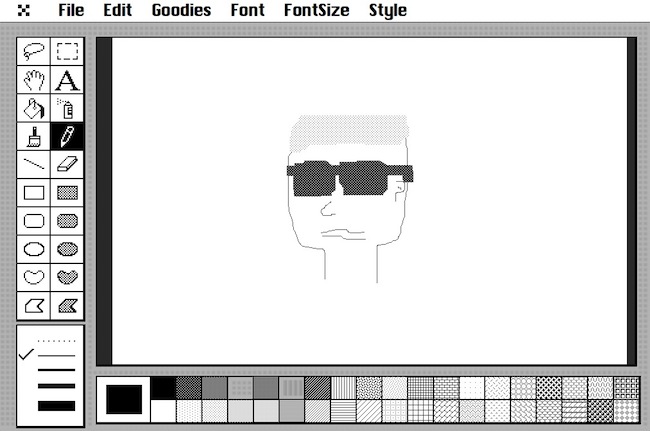
mac paint다.
- OS X에는 그림판처럼 그림 그리는 소프트웨어가 내장되어 있지 않다. . 미리보기라는 앱이 들어있긴 한데, 자르기, 확대·축소, 슬라이드쇼 같은 이런저런 기능이 있기는 하지만 정작 선 긋고 색칠하는 그림판 기능은 없다.(…) 매킨토시 하면 미술 관련 작업에 특화된 컴퓨터란 이미지가 아직도 남아있는데 무료나 번들로 제공하는 그래픽 툴이 없다는 것은 처음 구매하는 사람에게 다소 의아하게끔 하는 부분.
그런데 Mac OS 8.x미만에서는 MacPaint가 있다 카더라.
- 윈도 7에서도 XP나 Vista가 설치된 컴퓨터의 C:\\windows\\system32\\mspaint.exe를 복사해와서 실행해보면 아주 잘 돌아간다. 윈도 7의 그림판이 불편한 사람들이라면 가져다가 써보자. 한 때 한 사이트에서 Paint XP라는 이름으로 윈도 98과 XP의 그림판을 패키징해서 배포했었으나 MS의 응징을 받았는지 현재는 사이트가 사라졌다.
- 덧붙여 이 그림판과 마찬가지로 XP나 Vista에 깔려 있던 것을 윈도 7로 이식해 와서 사용할 수 있는 프로그램이 몇 종류 더 있는데, 바로 계산기와 워드패드. 그 외에 스파이더 같은 기본 게임들도 사용 가능하다. 당연히 8, 8.1, 10에서도 아주 잘 돌아간다.
- 웹코믹 MS Paint Adventures 시리즈는 그림판으로 그렸다는 컨셉이다. 실제로 색 배색도 그림판 기본 제공 색에서 크게 벗어나지 않는 편. 물론 뒤로 갈수록, 특히 최신작이자 인기작인 홈스턱은 gif에 플래시로 점철되어 그림판 어드벤처라는 이름에 걸맞지 않게 되지만, 통상 장면들의 눈에 띄는 픽셀과 단색 채색 등의 마지노 선은 그대로.
- 핼 래스코(Hal Lasko)라는 미국의 화가는 이 그림판, 그것도 윈도 95버전(…)으로만 작업을 했다. 80세 때부터 2014년에 향년 99세로 사망하기 전까지 윈도 그림판으로 그림을 그리기 시작했다고 한다.(Hal Lasko의 홈페이지) 노안 때문에 눈이 좋지 않아 해상도는 640*480으로만 작업했는데, 그나마도 그림 전체를 한 눈에 보지 못한 채로 작업했다고. 윈도우 그림판으로 걸작을 그리는 98세 노인의 이야기
- 우리나라에도 핼 래스코처럼 그림판으로 작품활동을 해서 화제가 된 사람이 있다. SBS 세상에 이런 일이 출연 장면
- 그림판을 처음 시작할 때 나오는 빈 공간의 크기는 정확히 현재 해상도의 4분의 1이다.[13]
-
그림판으로 그리는 웹툰이 연재하는 경우도 있다.
- ↑ 물론 이런 사람들이 포토샵 같은 프로그램을 잡으면 더 고퀄리티 그림을 그릴 수 있다는 것이 함정. 일종의 퍼포먼스 내지는 개인적인 취향으로 사용하는 경우가 많다.
- ↑ 지금은 3MB로 상향되었다.(2015년 중반 7MB로 상향)
- ↑ 농담으로 레이어 지원되는 그림판이라고 까지만 사실 페인트 기능 말고 편집, 보정기능은 그림판이 상대도 안 되는 프로그램이다. 포토샵은 너무 거하고 그림판보다는 조금 많은 기능이 필요하다고 생각하면 쓸 만한 프로그램이다. 상세한 것은 Paint.NET 항목 참조.
- ↑ 그 이전인 1987년에도 도스용 버젼을 마이크로소프트에서 Microsoft Paintbrush 2.0라는 이름으로 OEM형태로 판매하기도 했다.
- ↑ 윈도 98부터는 MS 오피스 같은 툴을 설치할 때 함께 설치되는 그래픽 필터가 설치된 경우에는 JPG, GIF, PNG 포맷이 사용가능해진다. 물론 디폴트 상태에선 닥치고 BMP.
- ↑ 축소기능이 추가되었는데, 별거 없어 보이지만 상당히 쓸만한 기능이다.
- ↑ 다만 포토샵을 비롯한 오늘날의 일반적인 그래픽 툴들은 이미지의 일부를 저장할 때 별도의 기능 대신 영역을 크롭하거나 선택영역을 복사해서 새 이미지를 만들어 저장하는 게 일반적이라는 것을 생각하면 윈도 7 그림판 자체가 특별한 문제점이 있다고 보긴 어렵다.
- ↑ 이전 버전 문서에서는 선택영역 없이 화면 전체 색반전이 안 된다고 되어있었으나 실제로는 선택 영역 없이 오른쪽 클릭으로 컨텍스트 메뉴에서 화면 전체 색반전이 가능하다.
- ↑ 고객의 영역을 침범하지 않으려는 것과 관련이 있을지도?
- ↑ Paint 라고만 하고 있다.(이는 그림판의 영어이름)
- ↑ 실행 및 간단한 소개 영상정도는 찾아 볼 수 있으나 아직까지 실행파일이 배포되지는 않았다.
- ↑ 실제로 컴퓨터 관리도구와 같이 일반적으로 켤 일 없는 것들 빼고는 Windows 10의 UI에 어울리지 않는 앱들은 하나하나 대체되어가고 있다. 레지스트리 편집기 개선을 한 것을 보아 언젠가는 다 바꿀 것 같은데 일종의 우선순위를 두고 바꾸는 것 같다.
- ↑ 예) 해상도 : 1280x800, 그림판 영역 크기 : 640x400